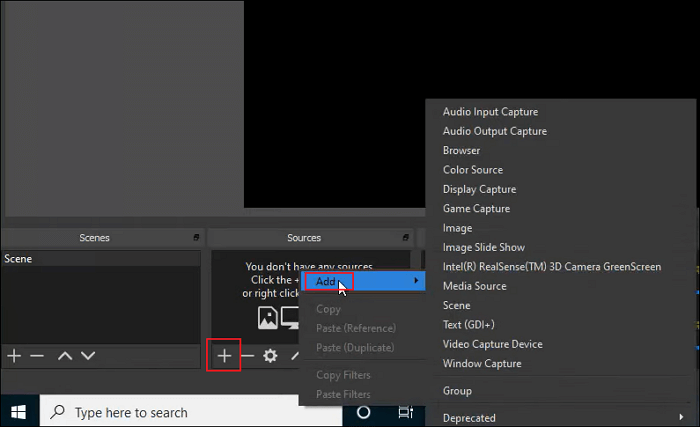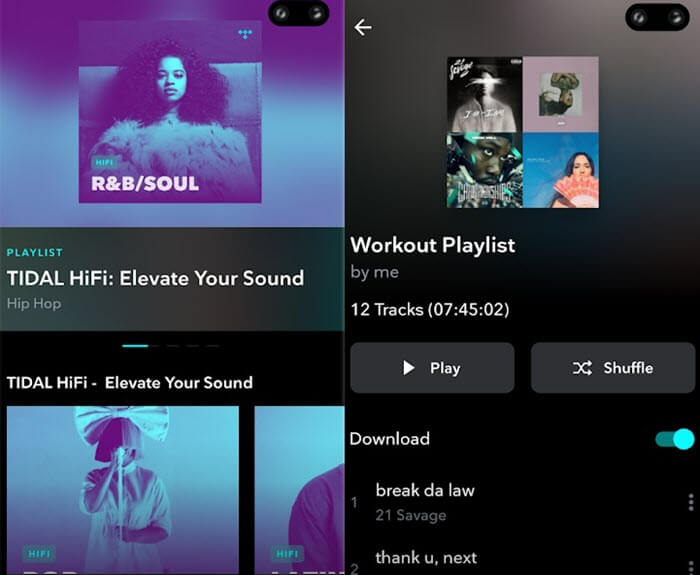-
![]()
Jacinta
"Obrigada por ler meus artigos. Espero que meus artigos possam ajudá-lo a resolver seus problemas de forma fácil e eficaz."…Leia mais -
![]()
Rita
"Espero que minha experiência com tecnologia possa ajudá-lo a resolver a maioria dos problemas do seu Windows, Mac e smartphone."…Leia mais -
![]()
Leonardo
"Obrigado por ler meus artigos, queridos leitores. Sempre me dá uma grande sensação de realização quando meus escritos realmente ajudam. Espero que gostem de sua estadia no EaseUS e tenham um bom dia."…Leia mais
Índice da Página
0 Visualizações
Principais conclusões:
- Grave áudio da Web: Grave áudio diretamente da página da Web usando o EaseUS RecExperts . Ele também pode extrair áudio de arquivos de vídeo locais.
- Extensão do navegador: Baixe áudio ou música diretamente do seu navegador. No entanto, alguns sites de streaming são restritos.
- Ferramenta de download online: extraia áudio facilmente sem instalar nenhum software.
- Ferramentas para desenvolvedores: um método poderoso para usuários avançados.
Tentando salvar arquivos de áudio para ouvir offline ou outros propósitos? No entanto, muitos sites e serviços de streaming não fornecem uma opção de download direto, e a maioria das ferramentas falham em extrair áudio de uma página da web.
Não se preocupe. Este guia mostrará como extrair áudio de um site usando quatro métodos eficazes: gravador de áudio , ferramentas online, extensões de navegador e ferramentas de desenvolvedor. Seja você um iniciante ou um usuário com conhecimento de tecnologia, você encontrará uma solução que funciona para você.
Extrair áudio do site por meio de gravação de áudio
A gravação de áudio é o método mais simples para capturar áudio de sites, especialmente quando outros métodos falham. O EaseUS RecExperts é um gravador de tela e áudio para desktop para Windows e Mac. Com ele, você pode facilmente extrair áudio de qualquer site sem perder qualidade, incluindo música, discursos, reuniões, etc.
É também um gravador de áudio de streaming que permite gravar áudio do YouTube , TikTok, Hulu, Netflix ou qualquer outra plataforma de serviço de streaming.
Características
- Além de gravar, ele também oferece uma função de captura de tela
- Grave áudio interno no Mac com facilidade
- Grave áudio sem limite de tempo
- Suporta ripar áudio em mp3, AAC, OGG, WAV, FLAC ou outros formatos
- Recurso de programação de gravação para ajudar você a gravar áudio automaticamente
Aqui está o guia passo a passo sobre como extrair áudio de uma página da web com este gravador de áudio da EaseUS:
Etapa 1. Inicie este software, escolha o ícone "Áudio" no lado esquerdo da interface e ative a opção Som do sistema ao lado do botão REC.

Etapa 2. Reproduza o vídeo do YouTube que você deseja capturar a faixa de áudio no seu navegador. Quando estiver pronto, clique em REC para iniciar sua gravação.
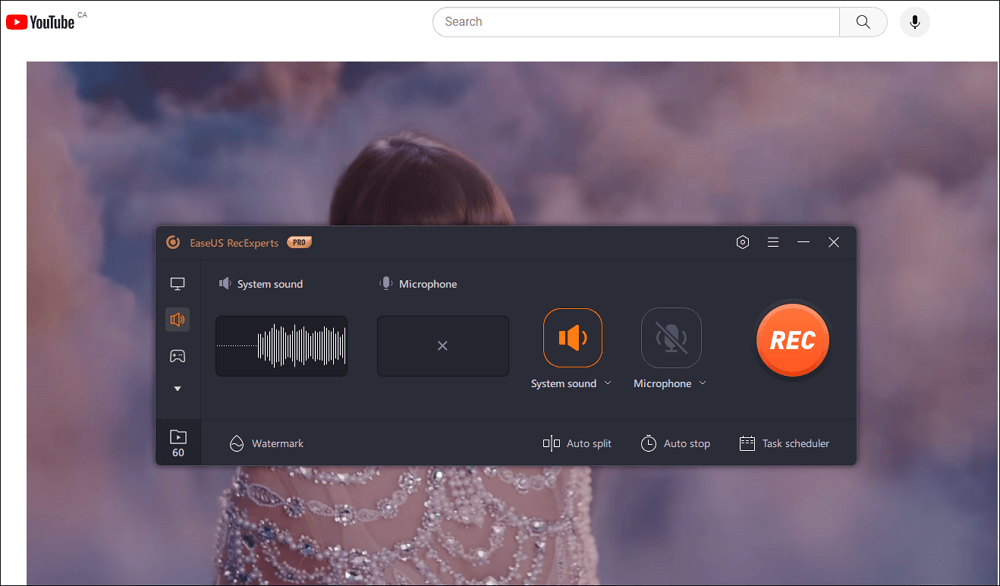
Passo 3. Para finalizar, basta clicar no ícone do quadrado vermelho para interromper a gravação.

Compartilhe este guia sobre como extrair áudio de um site com outras pessoas.
Extrair áudio do site com extensão do navegador
Depois de testar muitas extensões, finalmente decidimos recomendar o Smart Video & Audio Downloader , que é explicitamente projetado para baixar áudio e vídeo do navegador. Tudo o que você precisa fazer é abrir o site do qual deseja baixar o áudio e habilitar a extensão. Ele detectará automaticamente o recurso de áudio sem encontrar ou analisar manualmente o código-fonte da página.
Aqui estão os passos para extrair áudio da web:
Etapa 1. Acesse a Chrome Web Store e procure por Smart Video & Audio Downloader .
Etapa 2. Acesse a página de detalhes e clique no botão Adicionar ao Chrome para instalá-lo no Chrome.
Etapa 3. Abra o site onde você quer extrair áudio ou música e habilite o Smart Video & Audio Downloader. Ele detectará automaticamente o áudio para download.
Observação: alguns sites como YouTube e Instagram podem não ser detectados.
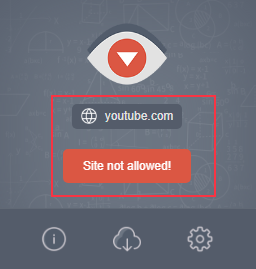
Etapa 4. Clique no botão Baixar áudio para obter o arquivo de áudio.
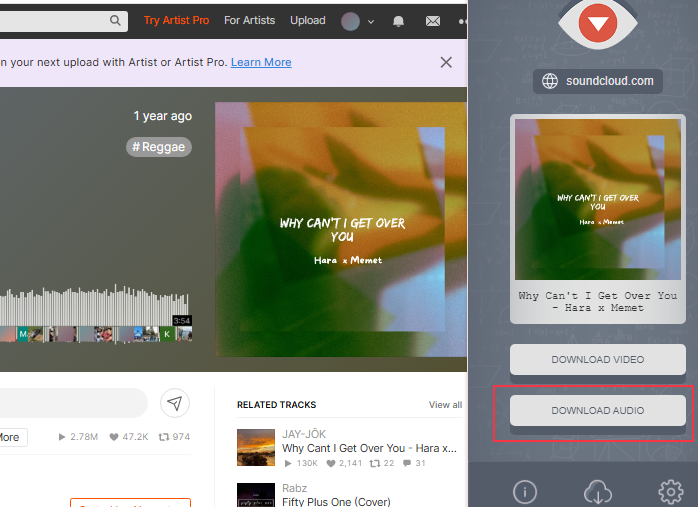
Etapa 5. Você pode clicar no botão Histórico para visualizar a lista de downloads ou selecionar a opção Download no seu navegador para visualizar e reproduzir localmente.
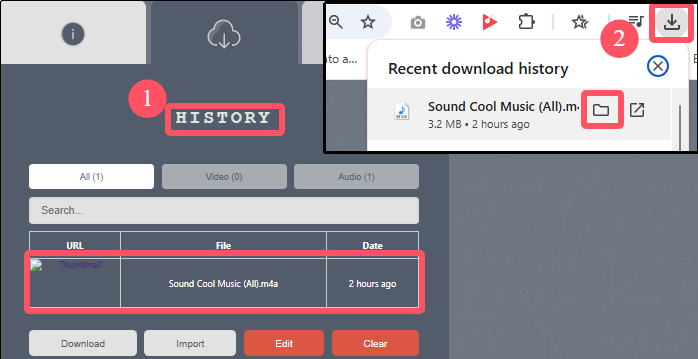
Compartilhe este guia sobre como extrair áudio de um site com outras pessoas.
Extraia áudio de uma página da Web com a ferramenta de download online
O SaveMP3 suporta conversão de áudio para MP3, incluindo rip de áudio do YouTube, Vimeo, SoundCloud, TikTok, Facebook, etc. Você pode selecionar a qualidade como 128kbps, 256kbps ou 320kbps. Você também pode configurar a UI limpa ou o modo escuro conforme necessário.
Aqui estão os passos sobre como transformar vídeo em mp3 com URL:
Etapa 1. Acesse SaveMP3 e escolha a opção desejada, como YouTube para mp3 , Instagram para mp3 ou outras.
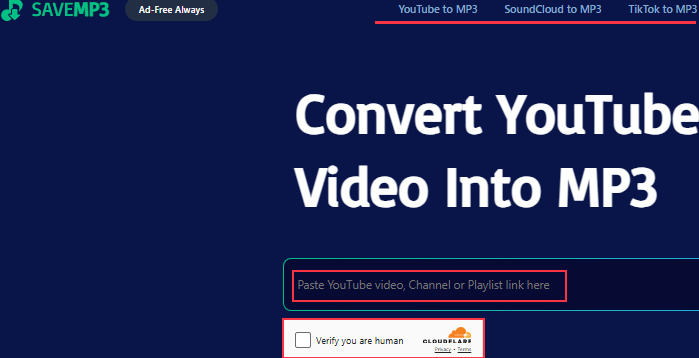
Passo 2. Copie o link do vídeo e cole-o na barra de pesquisa, e ele será preparado. Às vezes, você precisa completar o captcha.
Etapa 3. Clique no botão Baixar MP3 para baixar o arquivo de áudio, que pode ser reproduzido com o player integrado do computador.
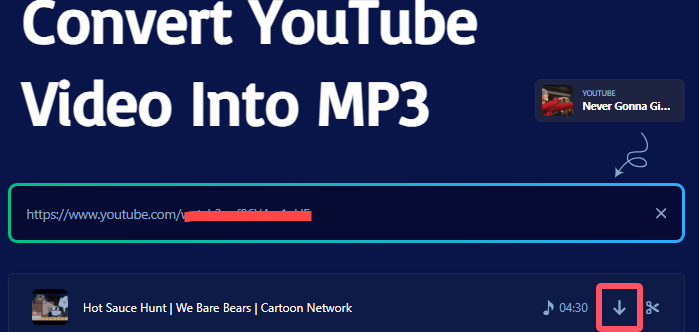
Extrair áudio da Web por meio de ferramentas de desenvolvedor
Alguns usuários dizem que obter URLs por meio do Developer Tools é uma boa maneira de extrair áudio da web. No entanto, esse método é mais complicado do que os métodos anteriores. Se você estiver interessado, continue lendo. Aqui, tomamos o Chrome como exemplo:
Etapa 1. Abra o site de onde você deseja obter o áudio e pressione F12 para abrir as Ferramentas do desenvolvedor .
Etapa 2. Em seguida, selecione a aba Rede e filtre os arquivos de áudio usando palavras-chave como áudio ou MP3 .
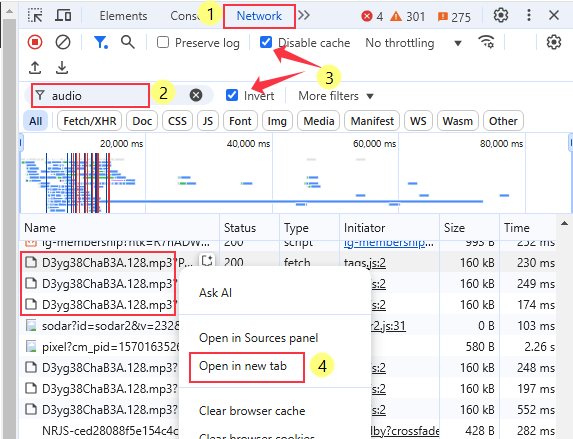
Etapa 3. Comece a reproduzir o áudio e obtenha o link do arquivo de áudio no formato MP3 ou WAV . Em seguida, clique com o botão direito do mouse no arquivo de áudio e selecione "Copiar"> "Copiar endereço do link" , ou você pode escolher "Abrir em uma nova aba" para baixar o clipe de áudio.
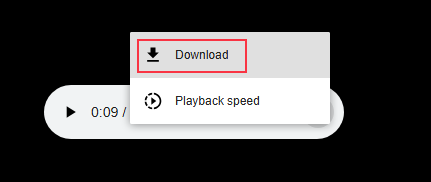
Etapa 4. Cole o link copiado na barra de endereço do navegador ou use a ferramenta de download para baixar o arquivo de áudio.
Compartilhe este guia sobre como extrair áudio de um site com outras pessoas.
Conclusão
Extrair áudio de um site pode ser simples usando várias ferramentas como gravador de tela, ferramentas online ou extensões de navegador. Entre elas, gravar áudio usando o EaseUS RecExperts é direto. Mas tenha sempre em mente que qualquer áudio que você extrair é apenas para uso pessoal e não para distribuição comercial.
Perguntas frequentes sobre como extrair áudio de um site
1. É possível extrair áudio do YouTube?
Você pode extrair áudio do YouTube usando um gravador de áudio poderoso como o EaseUS RecExperts. É a maneira direta de extrair áudio de qualquer vídeo do YouTube sem restrições. E você pode salvar arquivos de áudio como MP3, WAV, OGG ou outros formatos.
2. É possível extrair áudio com o VLC?
Sim, você pode extrair áudio com o VLC seguindo estes passos:
Etapa 1. Inicie o VLC no seu dispositivo e clique em Mídia para escolher a opção Converter/Salvar .
Etapa 2. Adicione o arquivo do qual você deseja extrair o áudio e clique em Converter/Salvar .
Etapa 3. Escolha Perfil como Áudio - Mp3 ou outros formatos e selecione o arquivo de Destino .
Etapa 4. Clique no botão Iniciar para começar a extrair o áudio com o VLC.
3. Como posso extrair áudio de um vídeo online?
A maneira mais direta de extrair áudio de um vídeo online é gravando-o. O EaseUS RecExperts é uma ótima escolha. Você pode gravar áudio do vídeo online com facilidade. Você também pode usar uma ferramenta online como o SaveMP3 para baixar áudio via URL.
EaseUS RecExperts

um clique para gravar tudo na tela!
sem limite de tempo sem marca d’água
Iniciar a Gravação